ماذا تفعل عندما تحصل على الخطأ 60008 على جهاز Mac الخاص بك (09.16.25)
يعد تثبيت تطبيق على macOS عملية سهلة ومباشرة جدًا. تحتاج فقط إلى تنزيل حزمة المثبت ، عادةً بامتداد .dmg ، وسحبها إلى مجلد التطبيقات. سيقوم macOS بتثبيت التطبيق تلقائيًا وستتمكن من استخدامه دون أي عوائق. هذا هو نفسه بالنسبة لجميع التطبيقات ، سواء كانت لعبة أو تطبيق مراسلة أو أداة لتحرير الصور أو تطبيق مشغل وسائط متعددة.
ومع ذلك ، من الممكن مواجهة أخطاء أثناء عملية التثبيت. تنبع هذه الأخطاء من أسباب مختلفة ، لكن النتائج واحدة - فشل التثبيت. أحد الأخطاء غير الشائعة التي قد تصادفها عند تثبيت أحد التطبيقات هو الخطأ 60008.
أبلغ العديد من المستخدمين ، بغض النظر عن إصدار macOS الذي يستخدمونه ، عن إصابتهم بالخطأ 60008 في Mac عند تثبيت برنامج جديد ، حتى إذا كانوا يتبعون الإجراء الصحيح للتثبيت. بسبب هذا الخطأ ، لا يمكنهم تثبيت التطبيق الذي يريدونه على أجهزة الكمبيوتر الخاصة بهم. يحدث هذا أيضًا لتحديثات النظام والتطبيق التي تحتاج إلى التثبيت.
الخطأ 60008 على Mac هو خطأ معقد يمنع المستخدمين من تثبيت برامج أو تطبيق جديد على أجهزة الكمبيوتر الخاصة بهم. هذا الخطأ ليس من الصعب التعامل معه كما يبدو إذا كنت تفهم فقط ماهية الخطأ وكيف حدث. سيناقش هذا الدليل موضوع هذا الخطأ ، ولماذا تحصل على الخطأ 60008 في Mac عند تثبيت البرنامج ، وكيفية حل هذه المشكلة.
ما هو خطأ Mac 60008؟أول شيء عليك القيام به عند مواجهة خطأ هو معرفة معنى رمز الخطأ. الخطأ 60008 على Mac هو خطأ داخلي له علاقة بالأذونات أو المصادقة. إما أن المستخدم ليس لديه الإذن الكافي لقراءة الملف أو كتابته أو أنه يتعذر على المستخدم الوصول إلى بعض مكونات الملف. لهذا السبب ، تُرجع العملية خطأ 60008.
لا يحدث هذا الخطأ أثناء عملية التثبيت فقط. يمكن أن يحدث ذلك في أي وقت تحتاج فيه إلى الوصول إلى ملفات معينة على جهاز Mac الخاص بك ، مثل حذف المجلدات ونقل الملفات إلى المهملات وإلغاء تثبيت التطبيقات وغيرها.
عادةً ما يرتبط رمز الخطأ 60008 بأي مما يلي الرسائل ، اعتمادًا على العملية التي أدت إلى حدوث الخطأ:
- لا يمكن إكمال العملية بسبب حدوث خطأ غير متوقع (رمز الخطأ -60008).
- خطأ داخلي غير معروف حدث خطأ.
- فشلت القراءة من سلسلة المفاتيح بسبب الخطأ: "تعذر الحصول على إذن لهذه العملية (OSStatus -60008).
- فشل التشغيل (المسار إلى التطبيق الذي تريد تشغيله) ، الخطأ -60008. / li>
يمكن أن يحدث هذا الخطأ بسبب مجموعة كبيرة من العوامل ، بما في ذلك الملفات التالفة أو أخطاء المصادقة أو الأذونات غير الكافية أو الملفات المتضاربة أو الإصابة بالبرامج الضارة. الحيلة للتعامل مع هذا الخطأ هي العثور على الملف الدقيق الذي تسبب في حدوث الخطأ. بمجرد العثور على الملف الإشكالي ، يمكنك متابعة عملية استكشاف الأخطاء وإصلاحها.
كيفية إصلاح الخطأ 60008يكمن مفتاح إصلاح هذا الخطأ في تحديد الملف المتسبب في حدوث الخطأ وسببه. إذا كنت تقوم بتثبيت أحد التطبيقات ، فقد تحتاج إلى إعادة تنزيل حزمة المثبت للتأكد من أن المثبت كامل وغير تالف. إذا لم يكن التطبيق متاحًا على Mac App Store أو إذا كنت تقوم بالتنزيل من مستودع تطبيقات تابع لجهة خارجية ، فانتقل إلى موقع المطور الرسمي على الويب لتنزيل النسخة الرسمية من المثبت.
بمجرد الانتهاء نزّل نسخة شرعية من حزمة المثبت ، وانقر بزر الماوس الأيمن على ملف .dmg واختر الحصول على معلومات . هذا للتحقق مما إذا كان لديك أذونات كافية لتحرير الملف. ضمن المشاركة والأذونات ، تأكد من حصولك على قراءة & amp؛ امتيازات الكتابة . 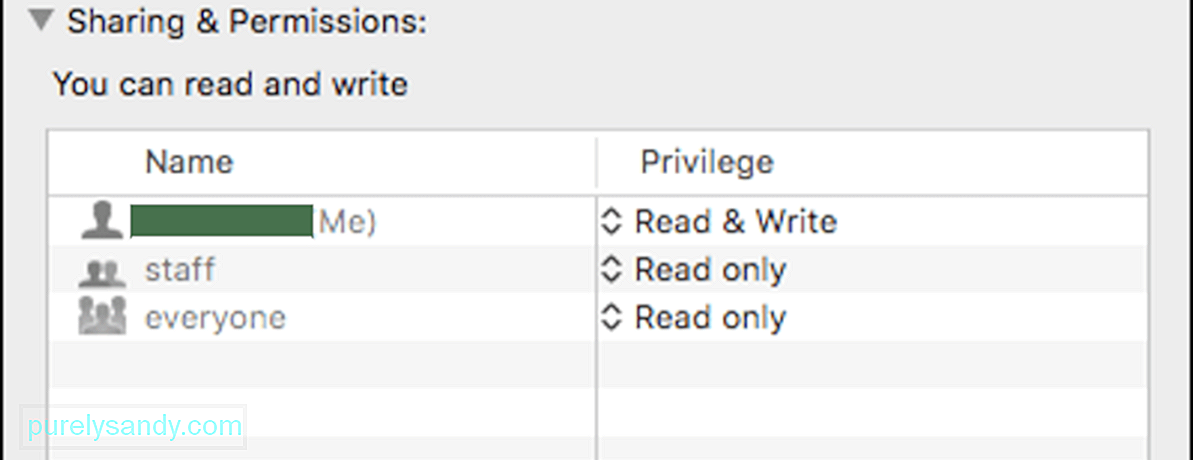
إذا تم تعيين الامتياز على للقراءة فقط ، فمن المؤكد أنك ستواجه أخطاء ، مثل 60008. أثناء تواجدك فيه ، تأكد أيضًا من أن الخيار مغلق لم يتم وضع علامة على الخيار. إذا كان الأمر كذلك ، فقم بإلغاء تحديد هذا الخيار.
يجب أن يكون تنظيف النظام أيضًا في قائمة مهام الصيانة الدورية يمكن أن تتراكم ملفات التنزيل القديمة وذاكرة التخزين المؤقت والملفات غير المرغوب فيها بمرور الوقت وتسبب فسادًا في جهاز الكمبيوتر الخاص بك. بدلاً من حذف الملفات يدويًا ، يمكنك استخدام منظف Mac ، مثل تطبيق إصلاح Mac ، لتنظيف كل شيء دفعة واحدة. يساعدك هذا أيضًا في تحرير مساحة التخزين وتحسين عمليات نظامك على طول الطريق.
إذا لم تنجح الخطوات المذكورة أعلاه ، فقد حان الوقت لإخراج الأسلحة الكبيرة للتعامل مع هذا الخطأ 60008. لنلق نظرة على الحلول التالية:
الحل رقم 1: إجراء فحص القرص.يمكن أن يكون سبب الخطأ 60008 على Mac هو وجود قطاع تالف على محرك الأقراص الثابتة. لتحديد صحة محرك الأقراص الثابتة ، تحتاج إلى إجراء فحص للقرص باستخدام الأداة المدمجة ، Disk Utility. Disk Utility هي أداة تأتي مع كل إصدار من إصدارات macOS مصممة لمسح مشكلات القرص الصلب وإصلاحها. يمكن لهذه الأداة أيضًا إصلاح القطاعات التالفة والمجموعات المفقودة والملفات المترابطة وأخطاء الدليل.
لإجراء فحص القرص على جهاز Mac ، اتبع الإرشادات أدناه:
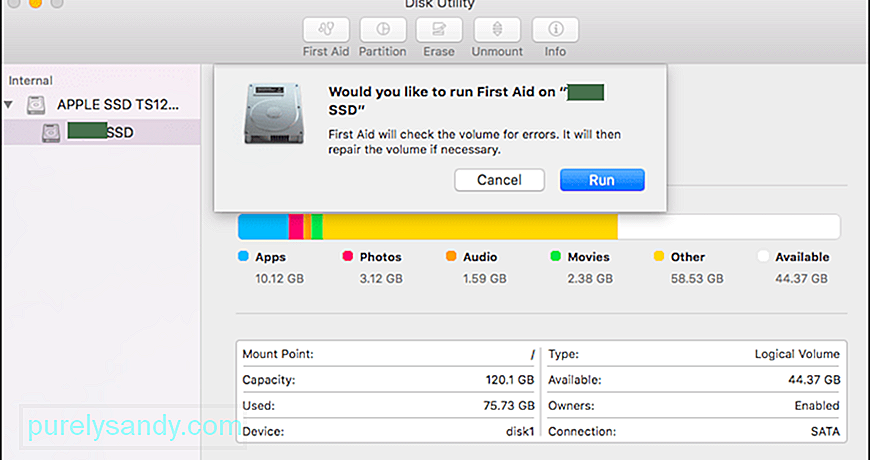
أغلق أداة وأعد تشغيل جهاز Mac الخاص بك. بعد ذلك ، حاول تثبيت التطبيق الذي كنت تواجه مشكلة معه من قبل لمعرفة ما إذا كان الخطأ قد اختفى.
الحل رقم 2: حذف محتويات مجلد ByHost.وفقًا لبعض تقارير المستخدمين ، حذف محتوى يمكن أن يساعد مجلد ByHost ضمن التفضيلات في حل الخطأ 60008. وذلك لأن بعض التفضيلات السابقة التي أعدها المضيف يمكن أن تتداخل مع ملفاتك.
للوصول إلى مجلد ByHost ، اتبع الخطوات هنا:
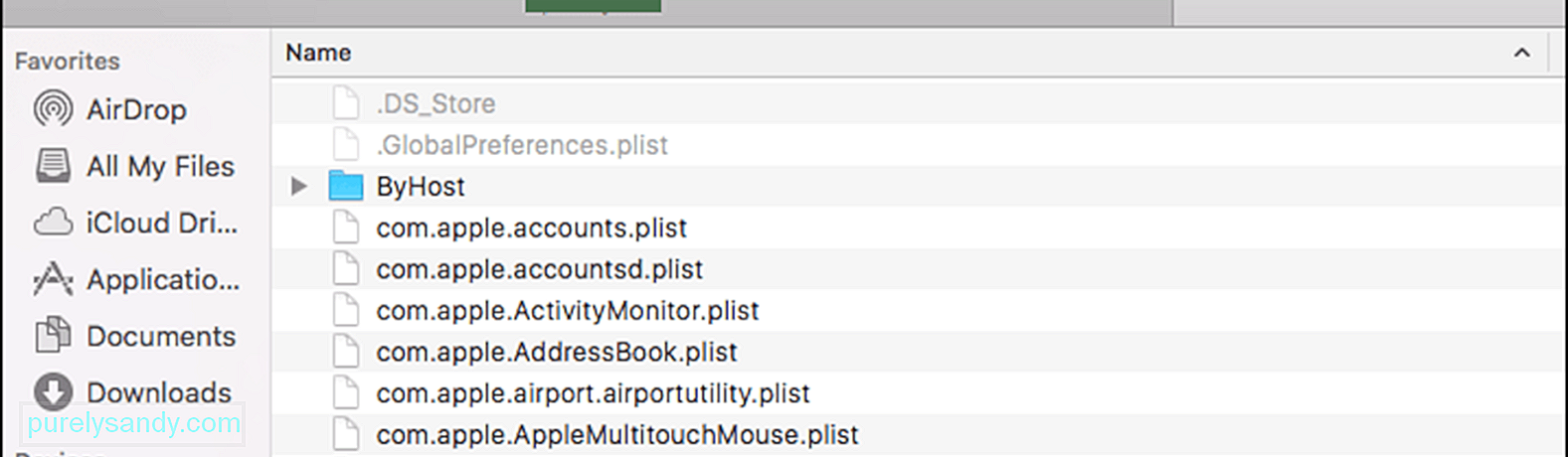
يخشى بعض المستخدمين حذف الملفات الموجودة داخل مجلد ByHost لأنهم غير متأكدين مما سيحدث بعد ذلك. لا داعي للقلق لأن الملفات الموجودة بداخلها هي في الغالب ملفات تفضيلات ، والتي سيتم إنشاؤها مرة أخرى عندما يكون التطبيق قيد الاستخدام. بعد حذف ملفات ByHost ، حاول تثبيت التطبيق ومعرفة ما إذا كان قد تم حل الخطأ 60008.
الحل رقم 3: أعد تثبيت macOS الخاص بك.إذا لم تختف المشكلة بعد تنفيذ الحلول المذكورة أعلاه ، يمكنك محاولة إعادة تثبيت نسخة حديثة من macOS كحل أخير. عادةً ما يحل هذا الخيار المشكلات الشائعة في macOS ويمنحك بداية جديدة. للقيام بذلك:
قد تستغرق عملية التثبيت بعض الوقت ، ولكن نأمل أن تحل أي أخطاء قد تواجهها.
الملخصالخطأ 60008 ليس مشكلة حرجة في macOS ولا يؤثر على تشغيل النظام ككل. ومع ذلك ، قد يكون من المزعج عدم القدرة على تثبيت التطبيق الذي تحتاجه أو عدم القدرة على حذف ملفاتك القديمة بسبب هذا الخطأ. لحسن الحظ ، من السهل حل الخطأ 60008. فقط تأكد من اتباع الدليل أعلاه لإصلاح الخطأ 60008 على Mac ولمنع حدوث أخطاء داخلية مماثلة مرة أخرى.
فيديو يوتيوب: ماذا تفعل عندما تحصل على الخطأ 60008 على جهاز Mac الخاص بك
09, 2025

